Aktivera eller avaktivera Windows filskydd

Hur man aktiverar eller avaktiverar Microsoft Windows filskyddsfunktionen med hjälp av registret och andra metoder för Windows 10 och 11.
Diskrensning är ett praktiskt Windows 10-verktyg som du kan använda för att radera onödiga filer , även skräpfiler. På detta sätt kan du snabbt frigöra utrymme på din hårddisk och öka systemets prestanda. Tyvärr kan det här användbara verktyget ibland sluta fungera eller kasta alla typer av fel på skärmen. Om du har liknande problem följer du felsökningsstegen nedan för att åtgärda problemet.
Varför fungerar inte diskrensning?
Skadade temporära filer går ofta sönder diskrensningen. Skadlig kod installerad på din maskin kan också blockera verktyget. Dessutom kan tredjepartsverktyg som körs på din dator störa diskrensningen. Lika viktigt, se till att använda ett administratörskonto när du kör Diskrensning.
Du kan använda kommandona SFC och DISM för att automatiskt reparera diskfel.
Tryck på Windows- och X- tangenterna och klicka på Kommandotolken (admin) .
Kör sedan följande kommandon ett efter ett:
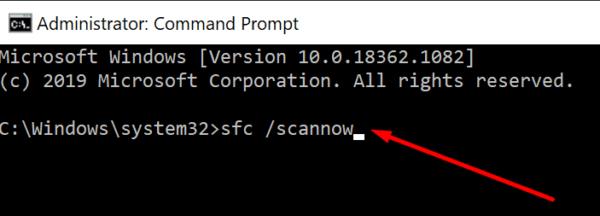
Starta om datorn och kör Diskrensning igen.
Skadlig programvara kan ändra ditt systems beteende och hindra dig från att köra Diskrensning och andra verktyg som kan upptäcka och ta bort skadlig kod . Använd ditt standardantivirus och kör en djupgående systemsökning. Hela processen kan ta upp till en timme, beroende på antalet filer som antivirusprogrammet behöver skanna.
Om du använder Windows Security , gå till Virus- och hotskydd . Klicka på Scan alternativ och välj Full scan .
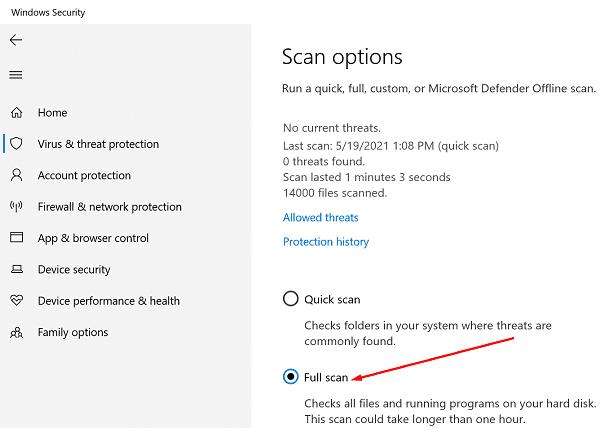
Skriv %temp% i Windows sökfält och tryck på Retur.
Den mappen Temp ska nu synas på skärmen. Tryck på CTRL- och A- tangenterna för att välja allt.
Tryck på Delete- tangenten eller högerklicka på en av de valda filerna och använd alternativet Ta bort från snabbmenyn.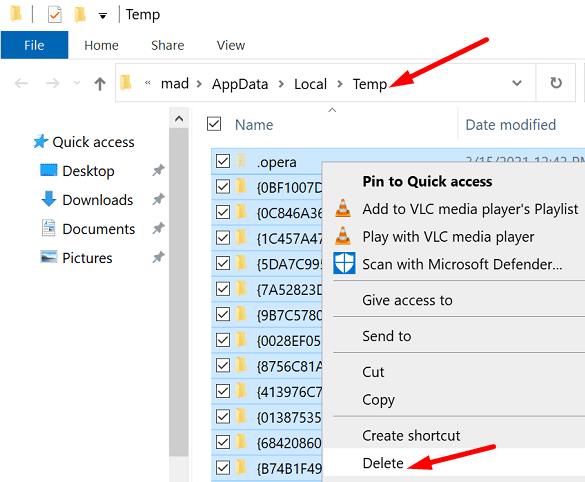
Starta om datorn och starta om Diskrensning.
Tryck på Ctrl- , Shift- och Esc- tangenterna samtidigt och starta Aktivitetshanteraren .
Klicka på fliken Processer och leta upp Utforskaren i Windows .
Högerklicka på Explorer-processen och välj Avsluta uppgift .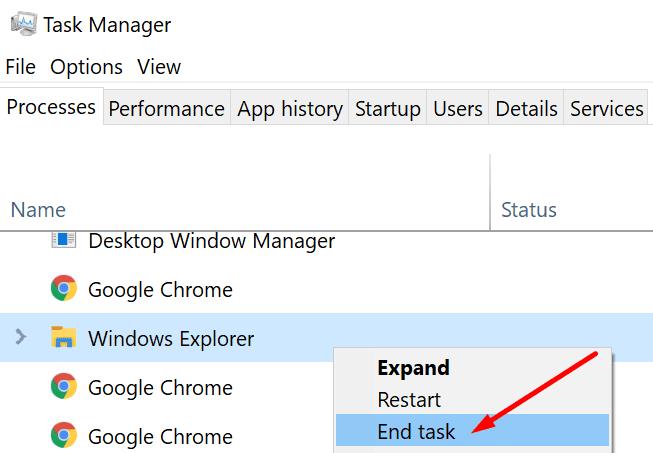
Klicka på Arkiv- menyn och välj Kör ny uppgift .
Skriv in explorer.exe och tryck på Enter.
Starta om Diskrensning.
Om problemet kvarstår, renstarta datorn och starta om Diskrensning. Den här metoden bör hjälpa dig att fixa eventuella programvarukompatibilitetsproblem som kan blockera diskrensning.
Du kan också använda ett alternativt verktyg för att rensa skräpfiler från din dator. Du kan till exempel använda Storage Sense för att frigöra mer lagringsutrymme.
Gå till Inställningar och välj System .
Klicka sedan på Lagring i den vänstra rutan.
Aktivera först den här funktionen.
Välj sedan vilka appar och temporära filer du vill ta bort.
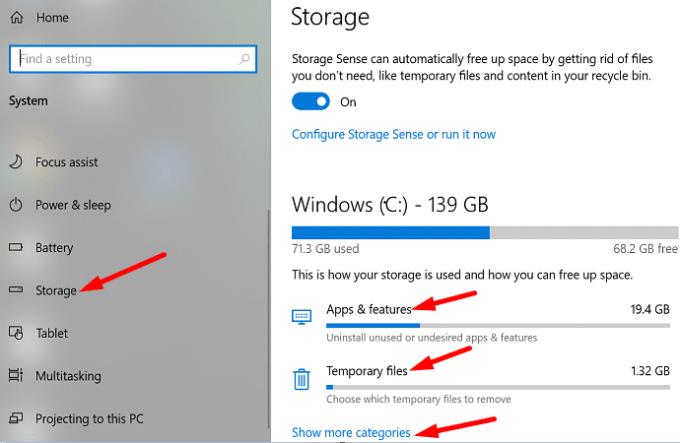
Du kan också installera en systemoptimerare från tredje part som CCleaner , System Mechanic och så vidare.
Om Diskrensning inte startar, slutar fungera, visar olika fel på skärmen, kör SFC och DISM för att reparera din disk. Kör dessutom en djupgående antivirusskanning och radera manuellt alla temporära filer från Temp-mappen. Om problemet kvarstår, använd ett alternativt verktyg för att ta bort skräpfiler, till exempel Storage Sense eller ett tredjepartsverktyg.
Lyckades du återställa diskrensningens funktioner? Låt oss veta i kommentarerna nedan.
Hur man aktiverar eller avaktiverar Microsoft Windows filskyddsfunktionen med hjälp av registret och andra metoder för Windows 10 och 11.
Om du inte kan ändra dina musinställningar på Windows 10, uppdatera eller installera om musdrivrutinerna. Eller kör felsökaren för hårdvara och enheter.
Läs denna artikel för att lära dig den enkla steg-för-steg-processen för att ansluta en laptop till en projektor eller en TV på Windows 11 och Windows 10-operativsystem.
Följ vår guide för att fabriksåterställa Windows 10 och ta bort allt på din dator. Lär dig steg för steg hur du säkert återställer din enhet för en fräsch start.
Lär dig att hitta din IP-adress i Windows 10 med en mängd olika metoder. Få hjälp med nätverksfrågor och mer.
Även om du har använt Windows länge kan du ibland möta utmaningar som kräver experthjälp. Lär dig om effektiva sätt att få hjälp med Windows 10 och 11.
Om du har problem med din HDMI-skärm som inte upptäckts i Windows 10, är här stegen för att lösa problemet snabbt och bekvämt.
Ett system med flera bildskärmar är praktiskt när du vill förbättra din multitasking-produktivitet i Windows. Följ dessa steg för att konfigurera dubbla bildskärmar för maximal effektivitet.
Med Windows 10 kan du enkelt fästa program och appar på aktivitetsfältet för snabb åtkomst.
Windows 11 erbjuder avancerade funktioner för hantering av användarkonton. Lär dig hur du loggar in som administratör för att få full kontroll över ditt system.
Du kan öka det virtuella minnet i Windows 10-systemet med mycket enkla tips och öka prestandan för Windows 10.
Aktivitetsfältet är en av de mest lättillgängliga platserna i Windows 10. Du kan lägga till eller ta bort ikoner, ändra position och storlek på aktivitetsfältet. Läs vidare för att veta hur du kan justera eller anpassa Windows 10 aktivitetsfält.
Så här ändrar du inställningarna för UAC i Microsoft Windows 10, 8 och 7. Lär dig mer om användarkontokontroll och hur man hanterar den effektivt.
Att köra kommandotolken med administratör kan vara mycket användbart. Lär dig hur du kör kommandotolken som administratör i Windows 10 här!
De flesta av användarna har rapporterat att de har fastnat med felet "Ange nätverksuppgifter" efter att ha uppgraderat sin enhet till Windows 11. Här är några felsökningslösningar som du kan försöka lösa problemet.
Vi visar dig två effektiva sätt att rensa utskriftskön i Microsoft Windows för att effektivisera utskriftsprocessen.
Lär dig hur du enkelt kan visa eller ta bort din Microsoft Edge-webbhistorik på Windows 10. Följ dessa enkla steg för att hantera din webbläsardata.
När du använder Windows 10 kan ditt interna minne bli fullt. Här är 15 beprövade metoder för att frigöra diskutrymme i Windows 10.
Upptäck olika metoder för att effektivt uppdatera USB-drivrutiner i Windows 10 för bättre anslutning av externa enheter.
Windows urklipp är en praktisk funktion som låter dig kopiera upp till 25 objekt inklusive text, data eller grafik och klistra in dem i valfri applikation i Windows 10. Lär dig hur du visar och rensar din urklippshistorik effektivt.
Vill du automatisera alla dina personliga och professionella uppgifter på en Windows 11-dator? Lär dig här hur du skapar uppgifter i Windows Task Scheduler.
Ta reda på hur du fixar felkod 0x80070070 på Windows 11, som ofta dyker upp när du försöker installera en ny Windows-uppdatering.
Vad gör du när Windows 11-datorns tid mystiskt inte visar den tid den ska? Prova dessa lösningar.
Ta reda på vad du ska göra om Windows Phone Link inte fungerar, med en steg-för-steg lista med lösningar för att hjälpa dig att återansluta din telefon till din dator.
Att hantera flera e-postinkorgar kan vara en utmaning, särskilt om viktiga e-postmeddelanden hamnar i båda. Många människor står inför detta problem när de har öppnat Microsoft Outlook och Gmail-konton. Med dessa enkla steg lär du dig hur du synkroniserar Microsoft Outlook med Gmail på PC och Apple Mac-enheter.
Upptäck skillnaden mellan Windows 11 Home och Pro i ett kortfattat format i denna artikel och välj rätt Windows 11-utgåva.
Behöver du skriva ut på en nätverksansluten skrivare på kontoret eller ett annat rum hemma? Hitta här hur du lägger till en skrivare via IP-adress i Windows 11.
Om du ser felet Windows Online Troubleshooting Service Is Disabled när du använder någon Windows felsökare, läs den här artikeln nu!
Lär dig hur du rullar tillbaka Windows 11 24H2-uppdateringen om du har haft problem med denna version av Microsofts operativsystem.
Denna handledning visar hur du ändrar inställningarna för UAC i Microsoft Windows.


























